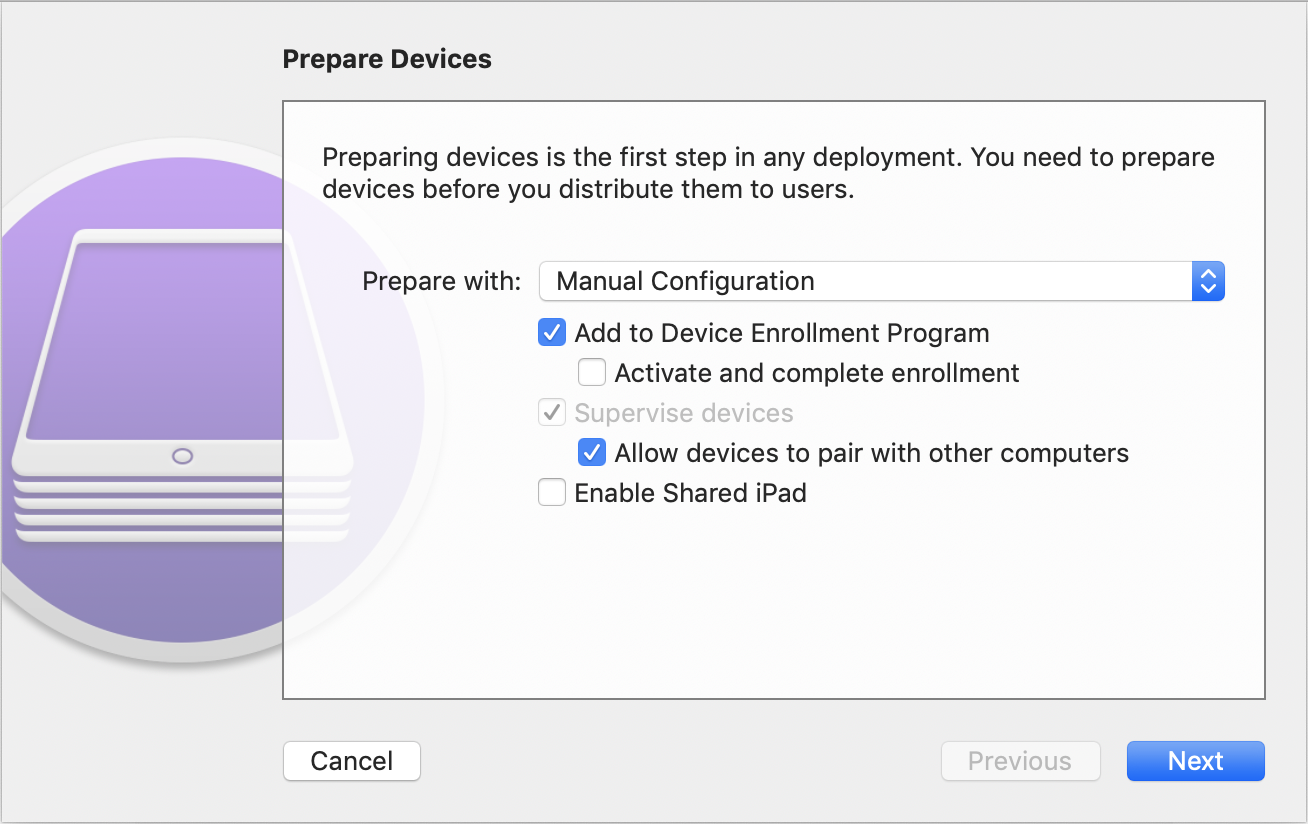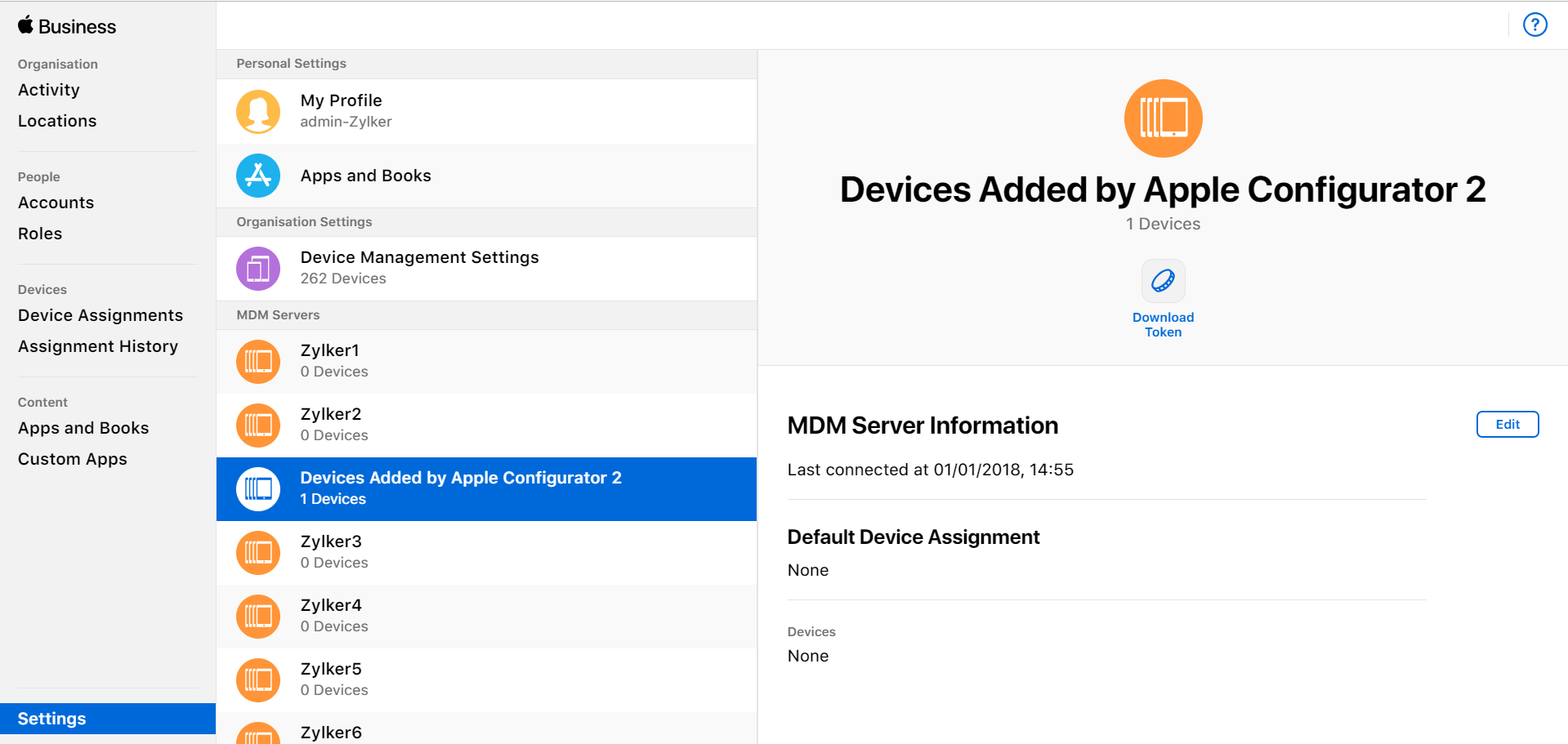如何使用Apple Configurator将Apple TV登记到Apple Business Manager?
描述
Mobile Device Manager Plus允许企业使用Apple Business Manager(ABM)管理其Apple TV。但是,在直接管理设备和电视前,ABM有一系列的先决条件需要满足。一个条件是,该应用应直接从Apple或授权经销商处购买。
为了利用ABM的优势,管理员可以选择使用Apple Configurator将Apple TV登记到ABM中。
先决条件
步骤
- 打开新购买的Apple TV或将Apple TV重置为出厂设置(如果已在使用)。
- 在设备激活设置中,导航至远程配对屏幕。使用以太网电缆将Apple TV和Mac与Apple Configurator连接到同一网络。
- 在Apple Configurator上,点击配对设备,并通过输入Apple TV上显示的6位PIN码与Apple TV配对。或者,您也可以使用USB将Apple TV连接到Mac。
- Control click并选择准备使用以下设置准备设备:
- 启用添加到设备登记程序将设备添加至ABM。
- 禁用激活并完成登记。
- 启用监管设备。
- (可选)启用允许设备与其他计算机配对。
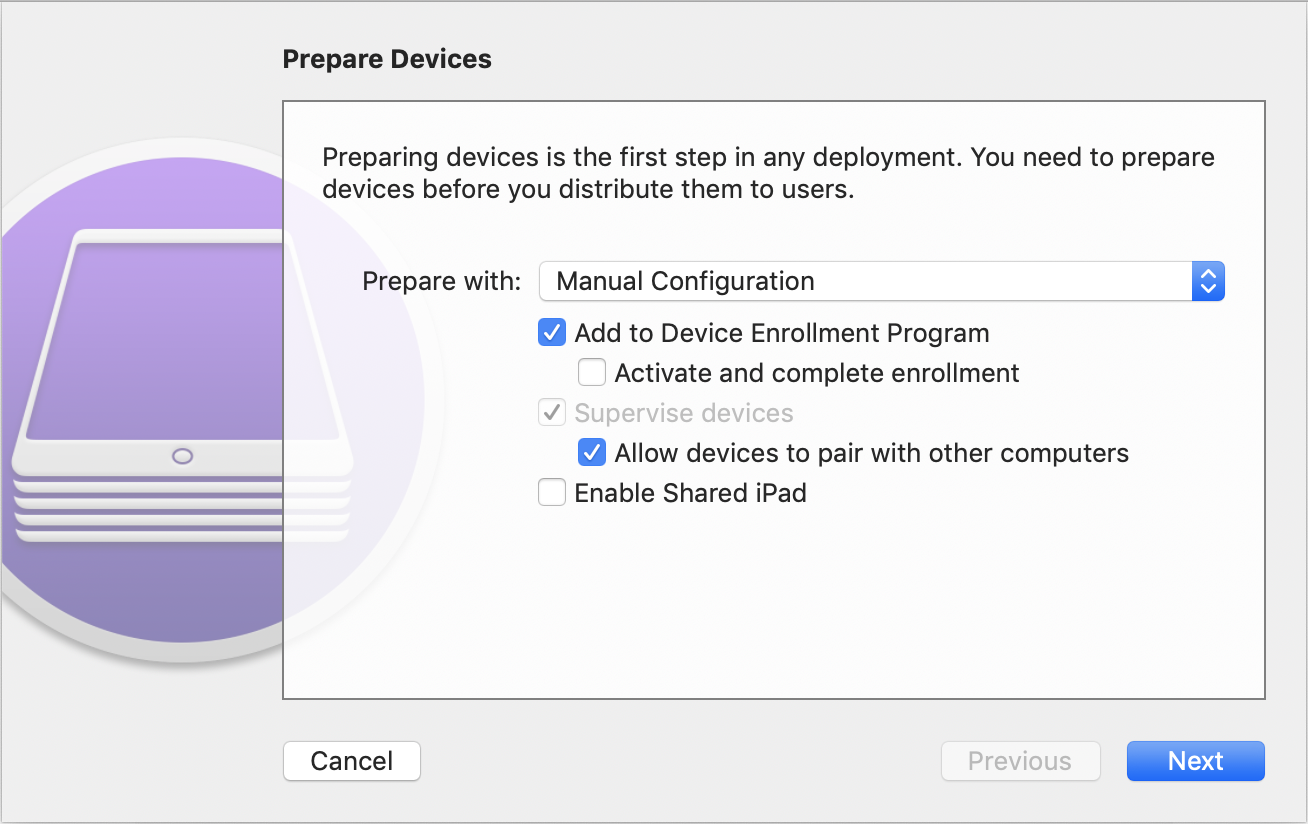
- 完成其余步骤并成功准备Apple TV。
- 在Apple TV上,浏览其余激活设置以进入主屏幕,同时确保跳过添加配置文件步骤。
- 在ABM门户上,Apple TV将在Apple Configurator 2添加的服务器中可用。
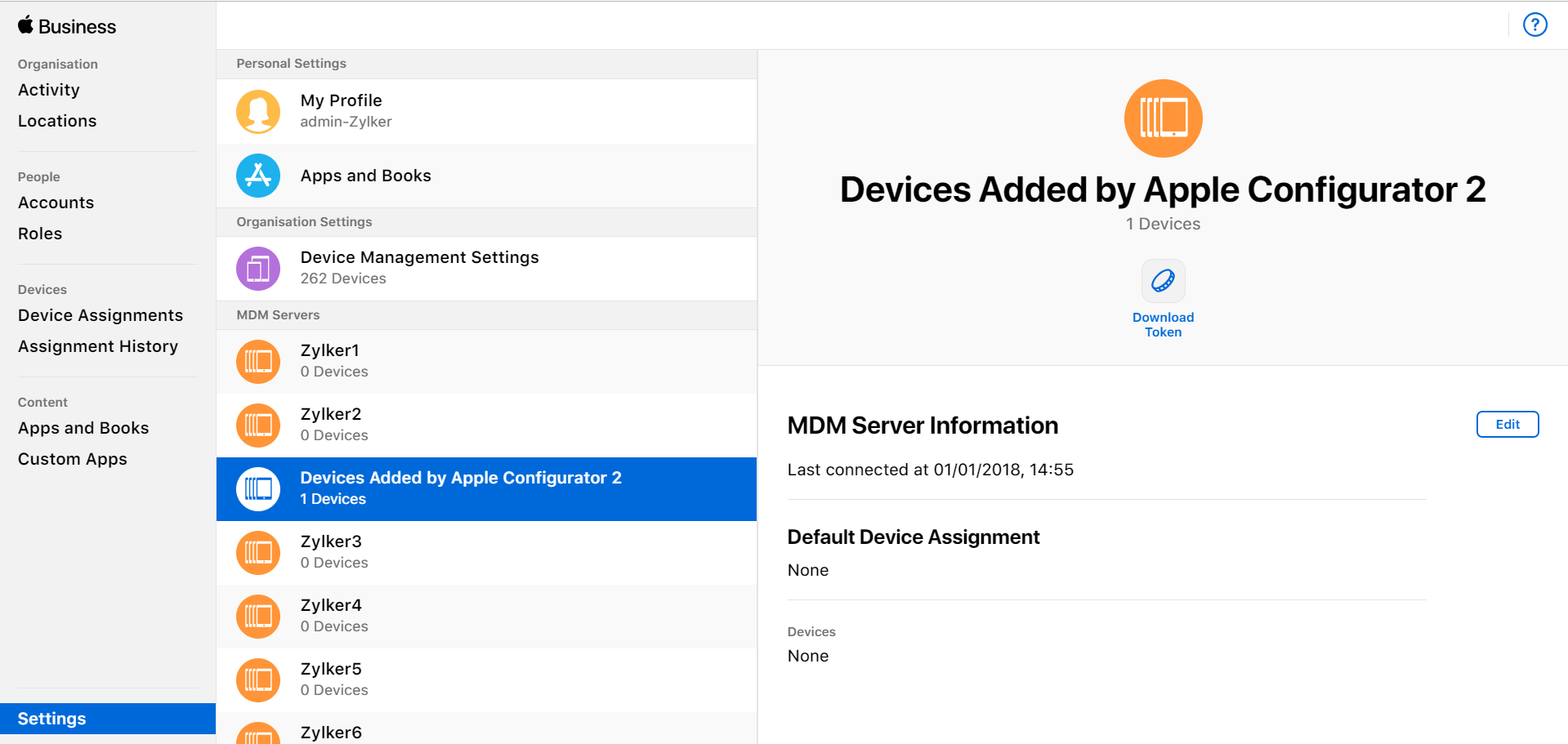
- 按照以下步骤将Apple TV重新分配到与MDM服务器集成的服务器。如果您还没有将ABM与MDM服务器集成,请按照此处给出的步骤进行操作。
- 在ABM门户上,点击左侧窗格中的设备分配。
- 输入使用Apple Configurator添加的Apple TV的序列号/订单号。如果您有多台Apple电视,也可以选择上传一个CSV文件。
- 在选择操作下,选择分配到服务器,从下拉列表中选择与ABM集成的ABM服务器。点击完成完成设备重新分配。
- 在MDM服务器上,Apple TV将在Apple登记(ABM/ASM)下可用,状态为等待设备激活。
- 将Apple TV重置为出厂设置,并确保在设备激活期间应用配置文件以完成登记。
备注:这些设备被添加到ABM中,用户可以在添加到服务器后的30天内将其删除。要从管理中删除设备,请导航至设置 -> 通用 -> 设备管理 -> 删除设备管理。如果向门户添加了错误的设备,则可以执行此操作。